| 일 | 월 | 화 | 수 | 목 | 금 | 토 |
|---|---|---|---|---|---|---|
| 1 | 2 | 3 | ||||
| 4 | 5 | 6 | 7 | 8 | 9 | 10 |
| 11 | 12 | 13 | 14 | 15 | 16 | 17 |
| 18 | 19 | 20 | 21 | 22 | 23 | 24 |
| 25 | 26 | 27 | 28 | 29 | 30 | 31 |
- MSVCR120.DLL오류
- 디스코드다운
- 티스토리구글사이트맵
- 구글사이트맵등록
- 디스코드설정
- 크롬우클릭해체프로그램
- 크롬우클릭해체
- 티스토리색인
- msvcr120.dll
- Enable Right Click
- Sizer다운로드
- MSVCR120.DLL다운로드
- 티스토리노출
- 디스코드오버레이
- 티스토리네이버연동
- 구글SEO최적화
- 디스코드마이크설정
- 롤프레임개선
- 창크기조절프로그램
- 티스토리SEO최적화
- MSVCR120.DLL다운
- PIGTOOLBOX
- 티스토리네이버노출
- 우클릭해체프로그램
- allow right-click
- 구글사이트맵
- SEO노출
- 디스코드다운로드
- 윈도우창크기조절
- 롤프레임드랍
- Today
- Total
전소남의 IT세상
윈도우 창 크기 조절 프로그램, Sizer 다운로드 및 사용법 본문
안녕하세요. 전소남입니다.
윈도우로 프로그램을 시행하는데 창크기가 너무 작은데
창크기 조절이 안되는 경우가 종종 발생합니다.
또는 윈도우 창을 정확한 비율의 크기로
쓰고싶은 분들도 계시겠죠.

방법이 없다고 포기하시고 그대로 쓰시는 분들이 많은데
그런 분들에게 윈도우 창 크기 조절 프로그램, Sizer를 추천드립니다.
▶윈도우 창 크기 조절 프로그램, Sizer 다운로드 및 사용법
http://www.brianapps.net/sizer4/
Sizer 4.0 by Brian Apps
What is it? Sizer 4.0 is latest version of the popular utility used to accurately resize and reposition windows. The latest preview version is available for download as an MSI installer sizer4_dev570.msi (292KB) or binaries only sizer4_dev570.zip (100KB).
www.brianapps.net
위의 링크 Sizer 다운로드 홈페이지에서 다운로드 받으시면 됩니다.

다운로드 받은 뒤 프로그램을 실행하면 오른쪽 아래 작업표시줄에
4방향 화살표모양의 아이콘이 생겨납니다.
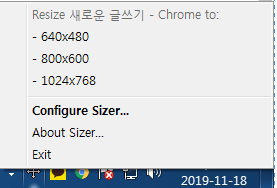
기본적으로 위에 640x480, 800x600, 1024x768 사이즈가
있는데 저 크기로 사용하실 분들은 설정없이 사용하셔도 됩니다.
원하는 윈도우 창 사이즈를 추가하시길 원한다면
우클릭해서 'Configure Sizer'를 클릭합니다.

'Add'를 클릭하셔서 원하는 윈도우 창 크기(높이, 넓이)로 설정해주세요.
이름은 자신이 사용할 용도와 크기로 저장하면
헷갈리지 않겠죠?
설정이 다 되었다면 OK버튼을 눌러서 저장합니다.

윈도우 창 크기 조절을 원하는 창 모서리에 우클릭하여 적용해주면 됩니다.
지금은 예시로 인터넷창에 적용했으나
크기조절이 안되는 게임 윈도우에도 적용이 됩니다.
적절히 필요하신곳에 사용하시면 되겠습니다.
이상 윈도우 창 크기 조절 프로그램, Sizer의 다운로드 및 사용법에 대해 알아보았습니다.
블로그에 업로드할 스크린샷 크기 조절에도 적합한 프로그램입니다.
그 이외에 다양한 사용법으로로 사용되고 있다고 하니 잘 활용해보시기 바랍니다.
'컴퓨터팁' 카테고리의 다른 글
| 윈도우 10 한글 글자 깨짐 , 간단해결법 (0) | 2019.11.21 |
|---|---|
| 디스코드 설정 방법, 다운로드 링크 (0) | 2019.11.18 |
| 크롬 우클릭 해체, Pig toolbox 대체 프로그램 (0) | 2019.11.18 |
| msvcr120.dll 오류 해결 방법 2가지 (0) | 2019.11.18 |
| 0xc000007b 오류 해결 방법 3가지 (2) | 2019.11.18 |




